თუ "გაუშვით როგორც განსხვავებული მომხმარებელი” ოფცია აკლია მენიუდან, როდესაც მაუსის მარჯვენა ღილაკით დააწკაპუნებთ ხატულაზე Microsoft Windows-ში, შეგიძლიათ გამოიყენოთ ეს ნაბიჯები მის გასააქტიურებლად.
Windows 10, 8 და 7
გეჭიროთ "ცვლა” კლავიატურაზე დააწკაპუნეთ, შემდეგ დააწკაპუნეთ პროგრამის ხატულაზე, რომლის გაშვებაც გსურთ. ეს მუშაობს მხოლოდ აპლიკაციის გაშვების ფაილებზე (EXE) ან აპლიკაციის გაშვების ფაილების მალსახმობებზე.
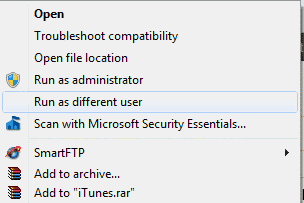
Windows 7, 8 და Vista-ის მომხმარებლებს შეუძლიათ მუდმივად დაამატონ ეს ვარიანტი მენიუში ShellRunas-ის ჩამოტვირთვა და ინსტალაცია. ShellRunas არის ოფიციალური პროგრამა, რომელიც მოწოდებულია Microsoft-ის მიერ. ShellRunas-ის დაინსტალირების შემდეგ, ეს ვარიანტი ხელმისაწვდომი იქნება, როდესაც დააწკაპუნებთ მაუსის მარჯვენა ღილაკით შესრულებად ფაილზე.
Windows XP და 2000
- შედით სამუშაო სადგურზე ადმინისტრატორის უფლებებით.
- დააწკაპუნეთ მარჯვენა ღილაკით "Ჩემი კომპიუტერი”და დააჭირეთ ”Მართვა“.
- "შიᲙომპიუტერის მართვა"დააწკაპუნეთ პლუს ნიშანს გვერდით"სერვისები და აპლიკაციები"და შემდეგ დააწკაპუნეთ"სერვისები“.
- დეტალების პანელში ყოფნისას:
- Windows 2000-ში: დააწკაპუნეთ მარჯვენა ღილაკით "Გაიქეცი როგორც” სერვისი, შემდეგ დააჭირეთ ”Თვისებები“.
- Windows XP-ში: დააწკაპუნეთ მარჯვენა ღილაკით “მეორადი შესვლა” სერვისი, შემდეგ დააჭირეთ ”Თვისებები“.
- "შიᲗვისებები”კომპლექტი”გაშვების ტიპი"დან"Ავტომატური"და დააჭირეთ"დაწყება“.
- მას შემდეგ, რაც კომპიუტერი იწყებს სერვისს, დააწკაპუნეთ "კარგი“ და ფანჯრიდან დახურეთ. "გაუშვით როგორც განსხვავებული მომხმარებელი” სერვისი ახლა უნდა იყოს ვარიანტი, როდესაც დააწკაპუნებთ მარჯვენა ღილაკზე.
ხშირად დასმული კითხვები
რატომ ვერ ვხედავ „გაშვება, როგორც სხვა მომხმარებლის“ ოფციას, როდესაც ვირჩევ „დაწყებას“, შემდეგ ვირჩევ აპლიკაციას Windows 8-ში?
ვარიანტი არ იმუშავებს Windows 8-ის ღილაკიდან "დაწყება". გაუშვით ფაილი ფაილების მკვლევარიდან ან დესკტოპიდან.
არის თუ არა ჯგუფის პოლიტიკის ობიექტი, რომელიც მალავს ან აჩვენებს ოფციას „გაშვება როგორც“?
დიახ. ეს არის კომპიუტერის კონფიგურაცია / ადმინისტრაციული შაბლონები / Windows კომპონენტები / რწმუნებათა სიგელების მომხმარებლის ინტერფეისი / მოითხოვს სანდო გზას რწმუნებათა სიგელების შესვლისთვის. თუ ჩართულია, RADU ოფცია ქრება კონტექსტური მენიუდან. როდესაც ჩართულია, ის ბრუნდება.